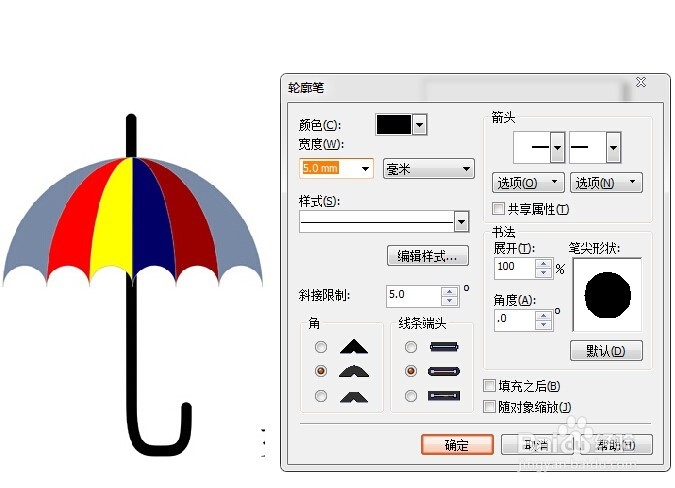1、首先打开软件,用椭圆工具画出一个直径20的正圆,(大小自定义),如图:

2、然后选择“排列-变换-位置”,如图,在做出5个圆

3、然后在其基础上做出一个直径120的正大圆,如图:
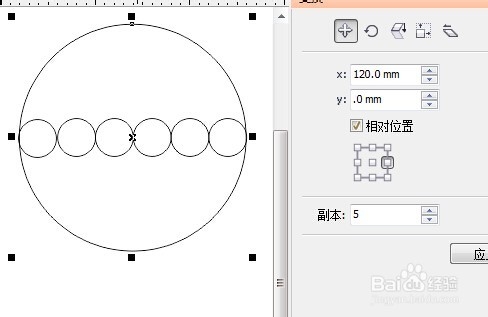
4、然后将正圆改为起始到终点度为0-180,如图:

5、接着在做个正大圆,ctrl+d复制多个,可按shift键缩小扩大圆,根据如图组合,

6、然后用虚拟段删除工具将多余部分删除,并用只能填充工具为雨伞填充喜欢的颜色,如图

7、然后使用钢笔工具或贝塞尔工具画出伞把,如图,轮廓笔设置参数如图,这样就做好了
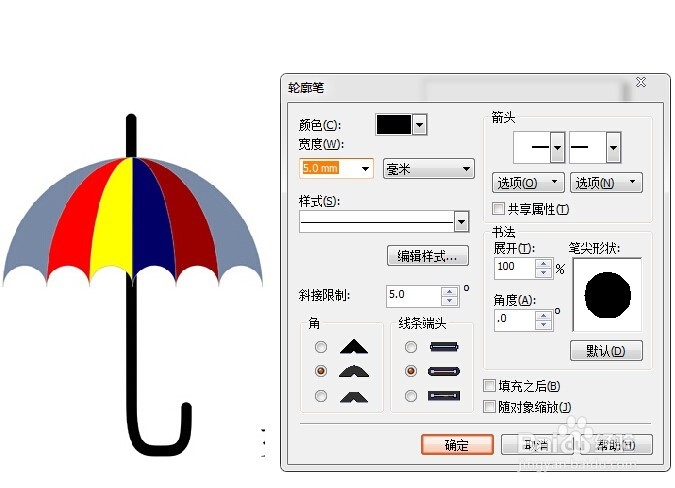
时间:2024-10-15 01:45:39
1、首先打开软件,用椭圆工具画出一个直径20的正圆,(大小自定义),如图:

2、然后选择“排列-变换-位置”,如图,在做出5个圆

3、然后在其基础上做出一个直径120的正大圆,如图:
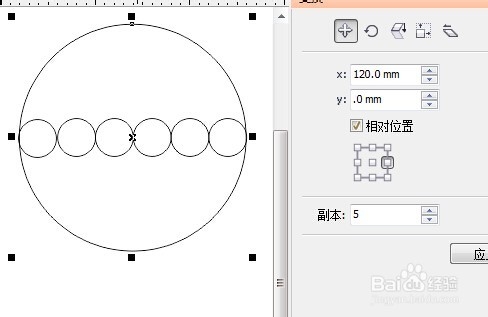
4、然后将正圆改为起始到终点度为0-180,如图:

5、接着在做个正大圆,ctrl+d复制多个,可按shift键缩小扩大圆,根据如图组合,

6、然后用虚拟段删除工具将多余部分删除,并用只能填充工具为雨伞填充喜欢的颜色,如图

7、然后使用钢笔工具或贝塞尔工具画出伞把,如图,轮廓笔设置参数如图,这样就做好了